Att anpassa ditt WordPress-tema är ett bra sätt att göra din webbplats unik och skräddarsydd för dina specifika behov. Oavsett om du vill justera färger, teckensnitt eller layouter eller lägga till nya funktioner kan du förbättra utseendet och funktionaliteten på din webbplats genom att anpassa ditt tema.
Även om du är nybörjare på WordPress kan du genom att förstå grunderna i temaanpassning få mer kontroll över webbplatsens utseende och användarupplevelse.
Under årens lopp har vi byggt många webbplatser med WordPress och vi arbetar ständigt för att hålla dem uppdaterade. Vi uppdaterar ofta layouter och experimenterar med olika designer för att ge våra webbplatser ett modernt utseende.
Genom att förfina layouterna har vi förbättrat användarupplevelsen samtidigt som vi ser till att våra webbplatser förblir engagerande och funktionella. Den här pågående processen har hjälpt oss att förstå vad som fungerar bäst för att upprätthålla en tilltalande och användarvänlig webbplats.
I den här artikeln visar vi hur du enkelt kan customize ditt WordPress theme och göra det till ditt eget.
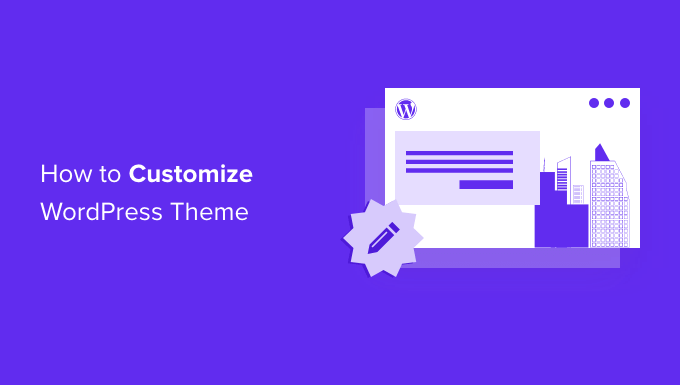
Följare är en lista över ämnen som vi kommer att täcka i den här guiden:
- Why Customize Your WordPress Theme
- Using the Default Theme Customizer
- Use the Full Site Editor in WordPress to Customize a Theme
- Using Legacy Theme Customizer in WordPress
- Customize Your WordPress Theme with Full Control
- Customize Individual WordPress Pages with SeedProd
- Creating a Custom Theme in WordPress with SeedProd
Är du redo? Låt oss komma igång.
Varför Customize ditt WordPress Theme
WordPress-teman är utformade för generiska webbplatsnischer. Det finns till exempel teman för olika webbplatser för småföretag, fotografer, bloggare och mycket mer.
När du har valt ett theme måste du customize det efter dina egna obligatoriska krav.
For instance, you may want to use a customizer logo, and brand colors, tweak the layout a little bit, change font sizes, use your own images, and more.
Vissa av dessa anpassningar är nödvändiga för att skapa en webbplats som verkligen representerar ditt företag och varumärke och inte bara ser ut som alla andras.
Beroende på vilket WordPress tema du väljer kan dessa alternativ variera mycket från ett tema till ett annat.
Till exempel kan vissa aktiva teman ge dig ett alternativ att flytta sidofältet från höger till vänster medan andra kanske inte ens har ett sidofält i sin layout.
Med detta sagt, låt oss ta en titt på hur du enkelt kan customize ditt WordPress theme utan att skriva någon rad kod, och ta det till nästa nivå.
Använda standardtema customize
WordPress kom ut med en full Site Editing-upplevelse i WordPress 5.9.
Det finns för närvarande inte många nya themes på marknaden med fullt support för den nya funktionen för redigering av hela webbplatsen.
Vi ska dock visa dig hur du använder den för att customize ditt WordPress theme. Vi kommer också att visa dig hur du använder legacy WordPress customize samt den kompletta WordPress site builder verktyg som vi rekommenderar för nybörjare.
Använd den fullständiga Site Editor i WordPress för att Customize ett Theme
Om ditt WordPress-tema stöder en fullständig site editor, kommer du att se Editor-menyn under alternativet Appearance i WordPress admin sidebar.
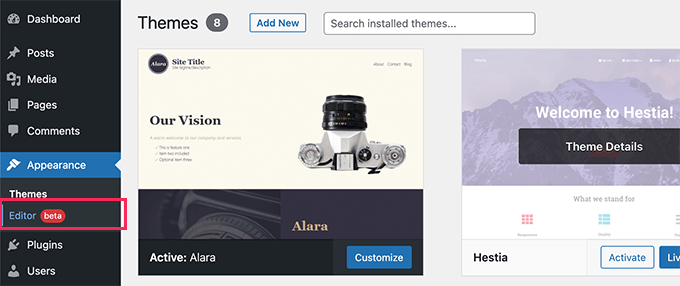
Om du klickar på den öppnas hela Site Editor.
Den här editorn gillar Block Editor som du använder för att skriva WordPress-poster och pages.
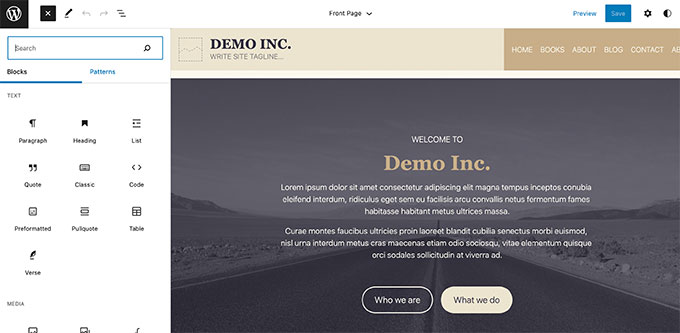
Du kan lägga till nya element i dina templates genom att lägga till block från vänster sida.
Förutom vanliga block kan du också använda block för hela webbplatsen som navigation, logga, sökningsslingor med mera.
Varje block har sina egna Settings, där du kan utforma det på olika sätt och ändra färger, typografi och andra alternativ.
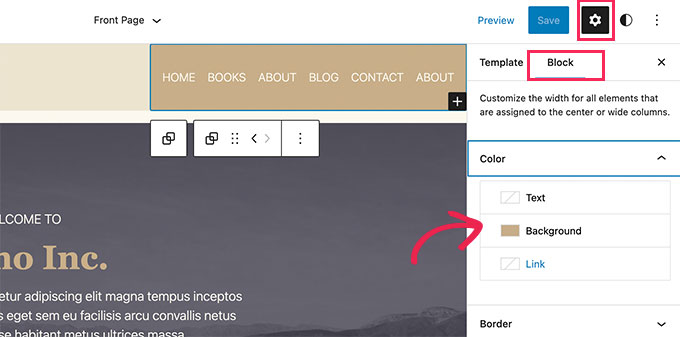
Ditt WordPress theme kan också innehålla ytterligare mönster som du kan använda för att snabbt skapa olika sections.
Du hittar dem under tabben Patterns.

Du kan redigera olika area på din website genom att clicka på template-namnet högst upp och välja en annan template att redigera.
För att view fler templates kan du längst ner klicka på “Browse all templates”.
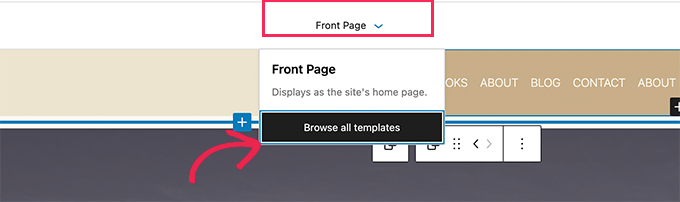
Detta kommer att visa dig en lista över templates som är tillgängliga i your theme och som du kan edit.
Klicka bara på namnet på en template för att öppna den i Editorn.
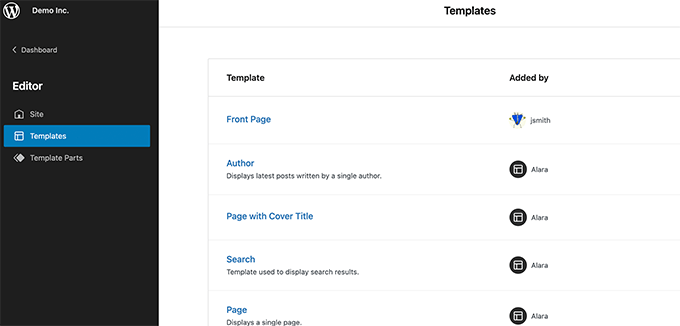
Templatet öppnas i samma block editor.
Härifrån kan du editera den på det sätt du vill.
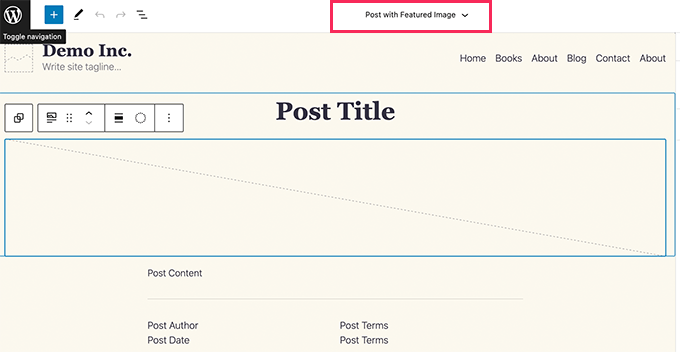
När du är nöjd klickar du på knappen Save högst upp för att lagra dina settings. You can now visit your live website to view the changes in real time.
Den kompletta Site Editor är ett kraftfullt och flexibelt sätt att customize your WordPress theme.
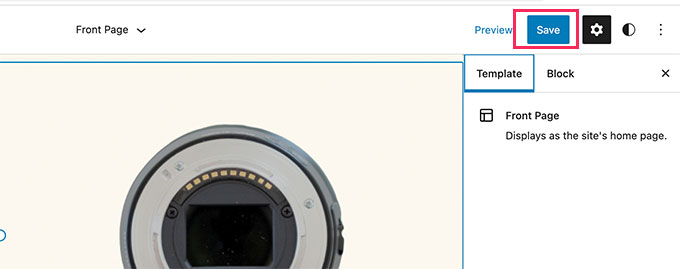
Det är dock en helt ny funktion och många WordPress-teman har inte stöd för den för närvarande.
Använda Legacy Theme Customize i WordPress
Om ditt nuvarande tema inte stöder hela Site Editor ännu, kommer det att använda den utvalda funktionen för temaanpassning i WordPress.
I så fall kan du anpassa ditt theme genom att gå till Appearance ” Customize page från WordPress dashboard.
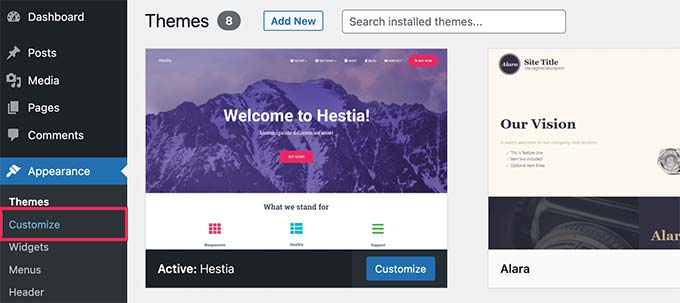
Om du klickar på den startar Theme Customize på din vy.
Du ser anpassningsinställningarna på vänster sida och en förhandsgranskning av din webbplats på höger sida.
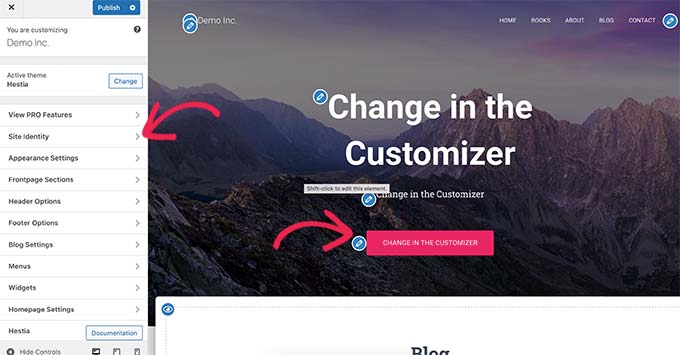
De editerbara area på din website kommer också att markeras med en pencil icon på live preview.
Du kan sedan förstora varje alternativ i den vänstra panelen för att ändra dess Settings.
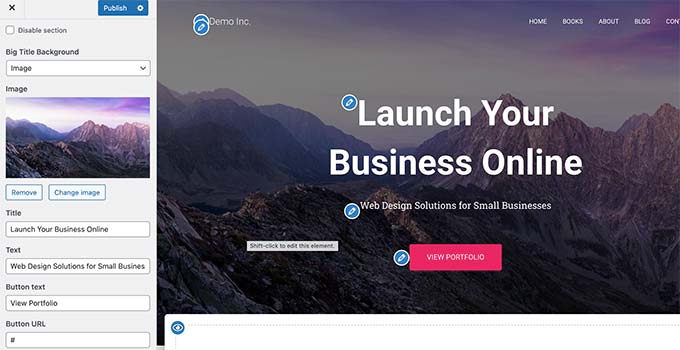
Antalet alternativ i den vänstra panelen varierar från ett WordPress-tema till ett annat.
De flesta teman har dock support för det grundläggande, gillar din sites tagline, widgetar, inställningar för homepage, menyer och ytterligare CSS-inställningar.
För mer details, view our guide on how to use the WordPress theme customizer to edit your theme.
Customize ditt WordPress Theme med full control
Standardalternativen för customize av WordPress-teman beror på vilket WordPress-tema du använder.
Om ditt theme har support för en funktion kan du kanske anpassa den med hjälp av en customizer eller en fullständig site editor. Detta limiterar din möjlighet att customize ett WordPress theme.
Vad händer om du vill ytterligare customize eller till och med skapa ett custom WordPress tema för din website?
Det är här SeedProd kommer in i bilden.
Det är den bästa WordPress-sidbyggaren på marknaden. Du kan använda den för att skapa vackra webbplatslayouter och till och med skapa ett anpassat tema utan att skriva någon kod.
Först måste du installera och aktivera SeedProd plugin. För mer detaljer, se vår Step-by-Step guide om hur du installerar ett WordPress plugin.
Vid aktivering måste du enter din license key. Du hittar denna information under your account på SeedProds website.

Efter det måste du välja om du vill skapa ett customize WordPress theme eller skapa enskilda pages för din website.
SeedProd kan göra båda, och vi visar dig båda tillvägagångssätten.
Customize enskilda sidor i WordPress med SeedProd
Detta tillvägagångssätt är ganska flexibelt och allow you att enkelt skapa on-demand page layouts.
Du kan till exempel skapa en anpassad landningssida för en produkt eller en marknadsföringskampanj eller en tacksida som du skickar till besökare som registrerat sig för din e-postlista.
Helt enkelt head över till SeedProd “Landing Pages” -skärmen och klicka sedan på knappen Add New Landing Page.
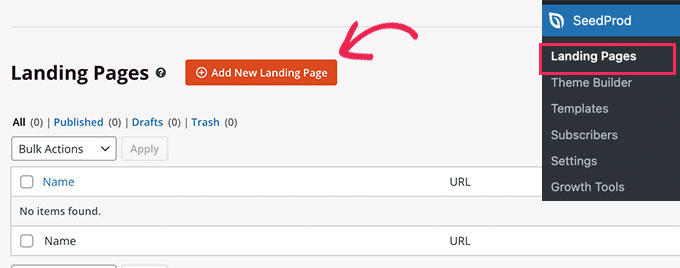
Därefter måste du välja en template för din page.
Denna template används som en utgångspunkt och du kan ändra allt i den senare. Alternativt kan du också börja med en tom duk.
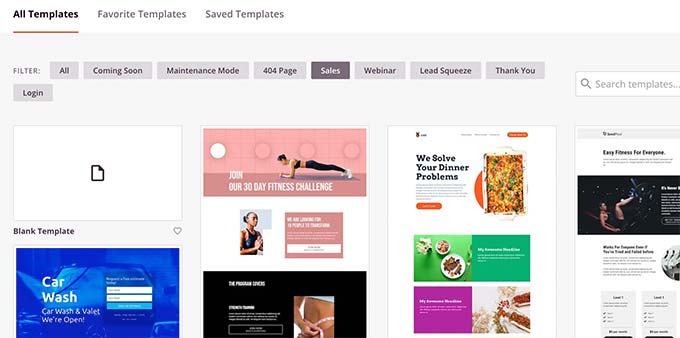
Klicka bara på en template för att fortsätta.
SeedProd kommer sedan att be dig att ange en rubrik för din page och välja en URL.
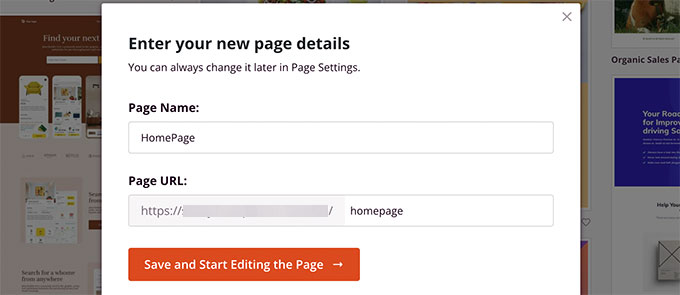
När du har enterat den obligatoriska informationen klickar du på knappen Save and Start Editing the Page.
Detta kommer att starta SeedProd sidbyggare, som är ett dra-och-släpp-gränssnitt.
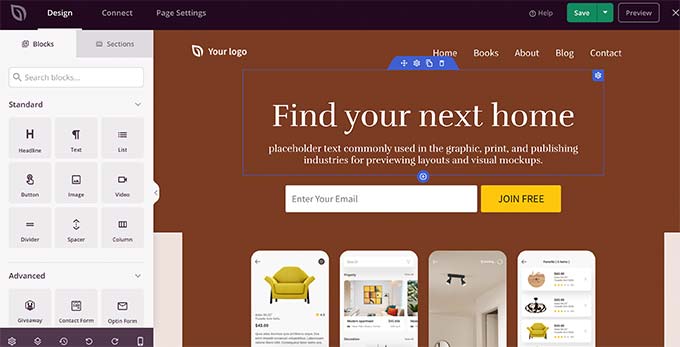
Till vänster ser du block och sections som du kan add to din page layout med en live editable preview av page till höger.
You can simply point and click on any element of your page to edit it.
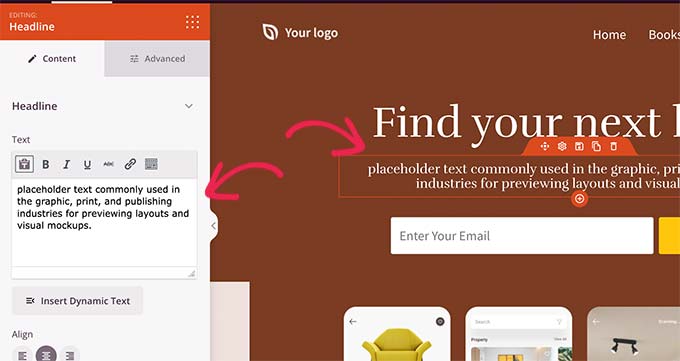
Du kan också add new block och till och med hela sections till din layout från den vänstra colonnen.
Mer detaljer hittar du i vår tutorial om hur du skapar en landing page i WordPress.
SeedProd levereras med alla de populära webbdesignelement som du behöver för att skapa din webbplats. Det inkluderar kontaktformulär, opt-in-formulär, inloggningsformulär, vittnesmål, framstegsfält, rubriker, dragspel, navigeringsmenyer, ikonlådor och massor mer.
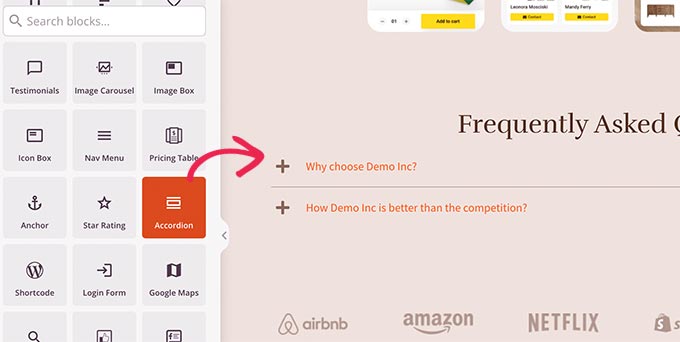
Det innehåller också komplett support för WooCommerce och Easy Digital Downloads.
Det innebär att du kan använda WooCommerce- eller EDD-block för att visa produkter var som helst på din webbplats, skapa en anpassad kassasida eller designa en kundvagnssida för din webbutik.
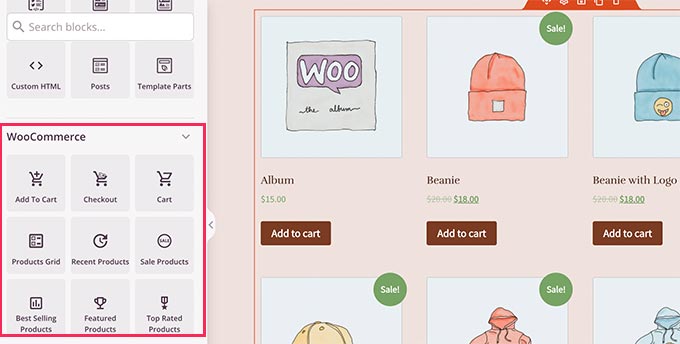
När du är nöjd med designen och layouten på din page kan du klicka på knappen Save högst upp till höger.
Härifrån kan du också välja att publicera sidan från dropdown eller save den som en template.
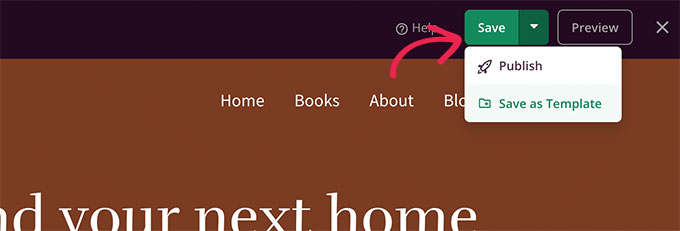
Nu är det klart! Du kan upprepa denna process för att skapa fler custom pages på din website.
Skapa ett Customize Theme i WordPress med SeedProd
Detta tillvägagångssätt rekommenderas starkt om du vill skapa en verkligt unik design för din blogg, företags website eller ecommerce store.
Med den här metoden kommer du att designa din egen custom WordPress theme from scratch med samma drag and drop page builder.
Det bästa är att ditt SeedProd custom theme kommer att fungera oavsett vilket theme du har installerat på din site. Det ger dig fullständig frihet över din kreativa design, vilket gör det till den bästa temabyggaren för WordPress.
För att komma igång, bara head över till SeedProd ” Theme Builder page och klicka på Themes knappen.
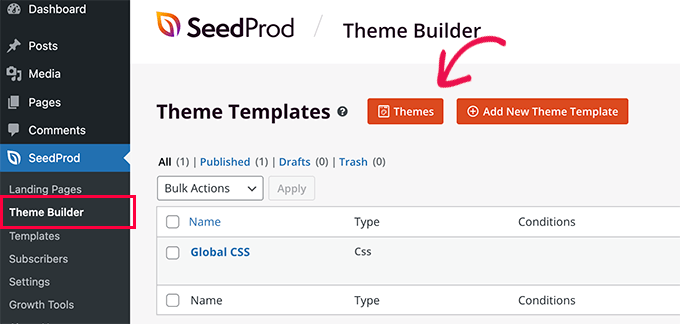
SeedProd kommer nu att visa dig ett gäng startteman att välja mellan.
Du kan helt ändra alla aspekter av dessa teman.
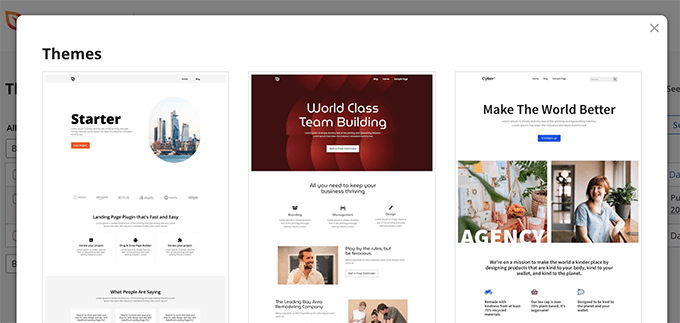
När du har valt ett theme kommer SeedProd att generera alla templates.
Klicka bara på Edit Design-länken under en template-fil för att redigera den.
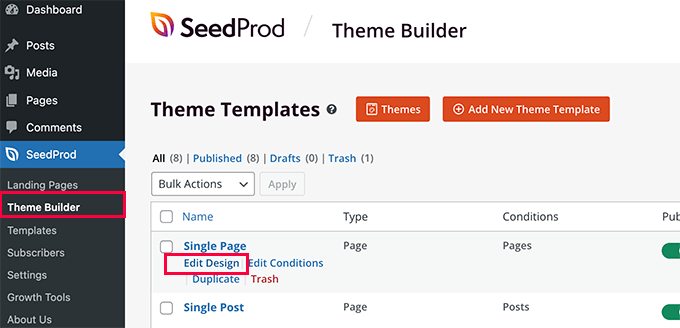
Detta kommer att starta mallen i dra-och-släpp-byggaren, där du ser en förhandsgranskning i den högra kolumnen med en redigeringspanel i den vänstra kolumnen.
Peka och clicka för att editera objekt eller insticksprogram från den vänstra colonnen.
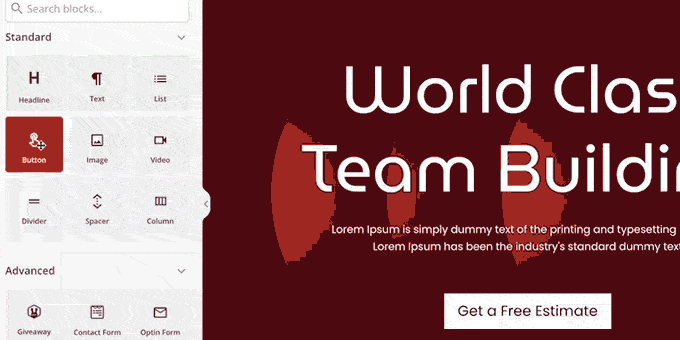
SeedProd kommer också med block som är specifika för site-wide edit.
Dessa är dynamiska block som du kan använda för att visa content-slingor (för blogginlägg), titlar på inlägg, utvalda images med mera.
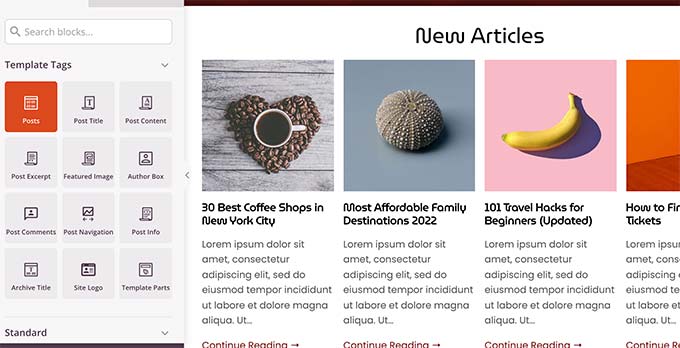
När du är klar med att göra ändringar i ett theme, glöm inte att Save your changes.
Upprepa processen för att editera andra templates så att du gillar dem.
När du är slutförd går du till SeedProd ” Theme Builder-sidan och toggle omkopplaren bredvid alternativet “Aktivera SeedProd Theme” till “Ja”.
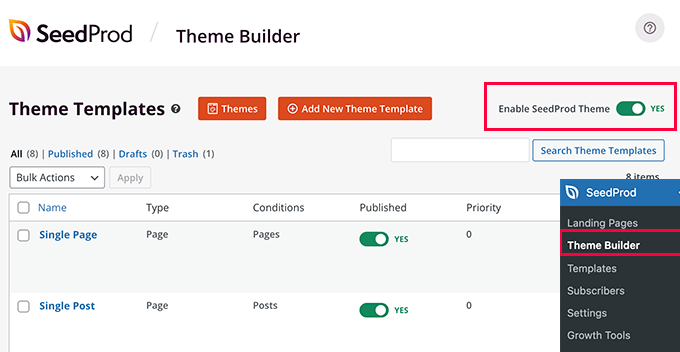
SeedProd kommer nu att ersätta ditt WordPress-tema med det customize-tema som du just har skapat.
För att lära dig mer om SeedProd WordPress Theme Builder, se vår tutorial om hur man skapar ett customizer WordPress Theme utan att skriva kod.
Har du inte tid att customize ett WordPress theme själv? Låt WPBeginners Pro-tjänster ta hand om det! Vi erbjuder prisvärd Premium WordPress Support för engångsprojekt som gillar customomize av teman, skapande av landing pages och mycket mer. Save time och lämna designarbetet till oss. Schemalägg tjänster för WordPress-support idag!
Vi hoppas att den här artikeln hjälpte dig att lära dig hur du anpassar ditt WordPress-tema efter eget tycke och smak. Du kanske också vill se vår nybörjarguide om hur du skapar ett WordPress-barntema eller se vår ultimata guide om hur du testar ditt WordPress-tema mot de senaste standarderna.
If you liked this article, then please subscribe to our YouTube Channel for WordPress video tutorials. You can also find us on Twitter and Facebook.





Mrteesurez
I prefer using a page builder as it gives more flexibility to customize every part of the website without coding, some pagebuilder like Seedprod and others also offer some pre-built templates that makes design easier.
Lisa
I’m currently building my first website using the full site editor, the Spectra One theme and the Spectra plugin. I’m a bit confused about whether or not I need to create a child theme. Some people seem to suggest that a child theme isn’t necessary when using the full site editor. Others say it’s only necessary when adding custom CSS. Can you solve this mystery for me, please?
WPBeginner Support
Some themes have their own specific ways that they work that are not normal for other themes. For your theme it should not require a child theme at the moment but if you check with the theme’s support they can let you know their current requirements.
Admin
Pranav
How can we customize a theme without using block editor? Like if we are working with the classic editor?
WPBeginner Support
The methods in this guide do not require the block or classic editor.
Admin
Milly Ng
Seed Prod looks like it is rather user friendly. I will give it a try. Thank you!
WPBeginner Support
Glad you think so and we hope you enjoy using it!
Admin